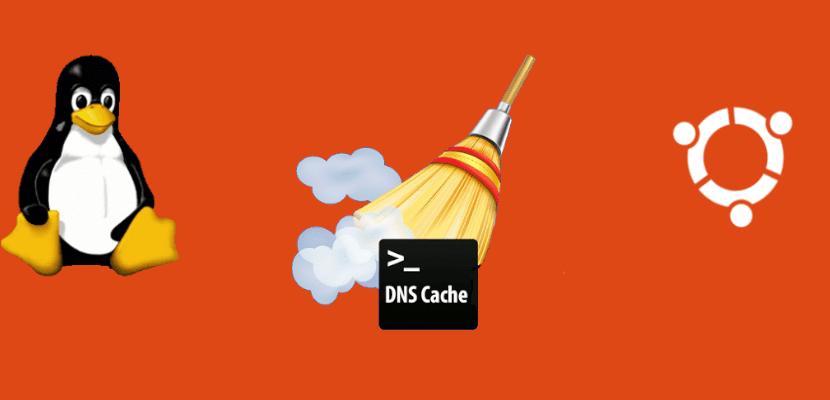
У наступній статті ми збираємось поглянути на це як ми можемо очистити кеш DNS в Ubuntu. Час від часу кеш DNS потрібно очищати у вашій системі Ubuntu. Завдяки цьому ми уникнемо конфліктів IP-адрес. Якщо хтось ще не знає, скажіть, що DNS (Служба доменних імен) відповідає за присвоєння назви веб-сайту відповідному ІР.
DNS вважається однією з найважливіших частин Інтернет-з'єднання. З метою швидший доступ до відвідуваних веб-сайтів частіше наші машини відстежують записи DNS, або іншими словами, кешують їх.
Присвоєння імен IP-адресам є безумовно найвідомішою функцією протоколів DNS. Наприклад, якщо IP-адреса сайту Google є 216.58.210.163, більшість людей приїжджають писати www.google.com а не IP-адресу, оскільки її набагато легше запам’ятати. IP-адреса сайту може змінитися з багатьох причин, без необхідності перейменовувати веб-сайт. Якщо ви хочете дізнатись більше про систему доменних імен, ви можете проконсультуватися з статтю, яку вони опублікували у Вікіпедії про це.
Якщо кеш DNS ніколи не очищається, це може призвести до різних типів помилок. Ці помилки можуть виникати, особливо коли веб-сайт змінює свою IP-адресу. Це може спричинити конфлікт IP-адреси. Тому, щоб уникнути цієї проблеми, кеш DNS нашої машини слід регулярно очищати. Крім того, очищення кешу DNS допоможе усунути непотрібні дані, які займають систему, і вирішити деякі технічні проблеми, пов'язані з відомою помилкою "застарілі записи».
У наступних рядках ми побачимо, як очистити кеш DNS в операційній системі Ubuntu за кілька простих і зрозумілих кроків для використання в нашому обладнанні.
Очистіть кеш DNS на машинах Ubuntu
Для виконання цього завдання ми матимемо різні методи.
Очистіть DNS за допомогою systemd-resolver
Перш ніж очистити кеш DNS, ми зможемо перевірити статистику DNS відкривши термінал (Ctrl + Alt + T) і набравши таку команду:
sudo systemd-resolve --statistics
Результат, який повинен показувати термінал, повинен виглядати приблизно так:
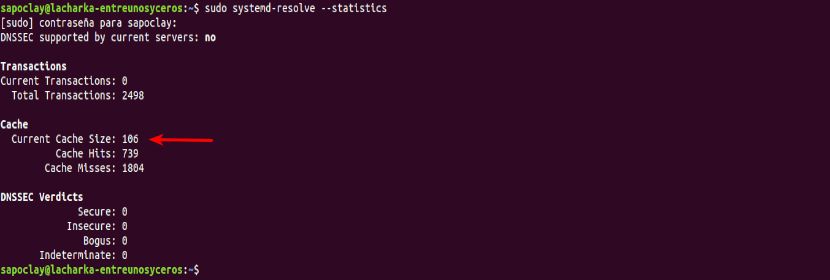
На основі скріншоту вище, поточний розмір кешу становить 106.
Коли ми дізнаємося статистику, ми можемо приступити до очистити кеш DNS за допомогою systemd-resolution. Це вбудований демон DNS systemd і що ваша система вже використовує для багатьох речей. Як диявол systemd-вирішення Він працює на всіх системах Ubuntu, ми зможемо використовувати його для очищення нашого кешу DNS. Нам потрібно буде лише використати таку команду в терміналі (Ctrl + Alt + T):
sudo systemd-resolve --flush-caches
в переконайтеся, що процес спорожнення був успішним, ми збираємося знову запустити команду в терміналі, щоб побачити статистику кешу, як це було раніше:
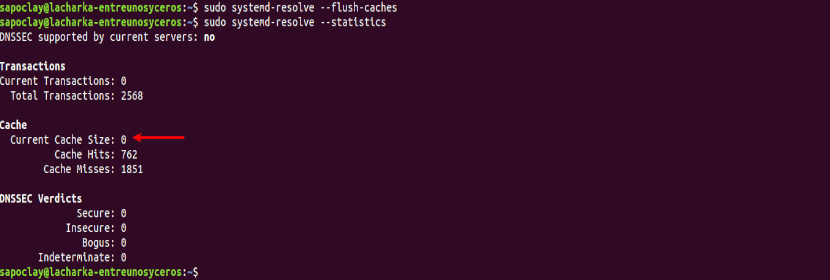
sudo systemd-resolve --statistics
Як ви можете бачити із скріншоту вище, поточний параметр розміру кешу дорівнює нулю. Це означає, що кеш успішно очищений, і саме це нам потрібно.
Очистіть кеш за допомогою команди dns-clean
Ще один ефективний метод для очистити наш кеш DNS полягає у використанні такої команди в терміналі (Ctrl + Alt + T):
sudo /etc/init.d/dns-clean start
Це найосновніше, що потрібно знати користувачеві про очищення кешу DNS в Ubuntu. У всіх випадках процес простий і не вимагає перезавантаження всієї системи.
Запам'ятати в Ubuntu 16.04 кеш DNS не ввімкнено за замовчуванням. Ми зможемо використовувати такі інструменти, як bind, dnsmasq, nscd тощо. для створення кешів DNS на нашому комп’ютері. Незалежно від Служба DNS Якщо ваша система працює, не повинно бути проблемою перезавантажити її, щоб очистити кеш DNS.
Гарна порада, велике спасибі.